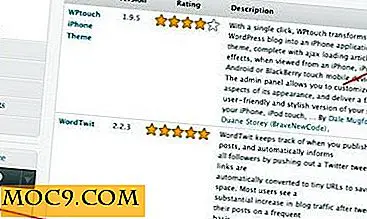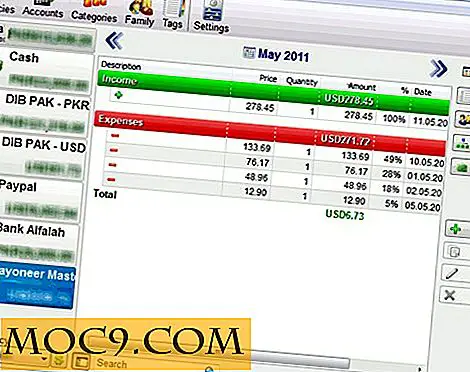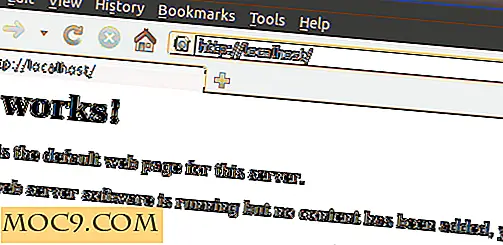Cách sử dụng các thông điệp trên bảng điều khiển để khắc phục sự cố cho máy Mac của bạn
Nếu bạn vừa mới khôi phục từ sự cố hệ thống, bạn có thể được yêu cầu kiểm tra Bảng điều khiển để biết thông báo lỗi. Nhưng những thông báo trên Bảng điều khiển này có ý nghĩa gì và bạn có thể giải thích các bản ghi để khắc phục sự cố máy Mac của mình như thế nào?
Bảng điều khiển là gì?

Bảng điều khiển là ứng dụng thu thập thông điệp tường trình từ máy tính của bạn để xem xét của người dùng. Nó thu thập các lỗi, cảnh báo và tiêu chuẩn "đây là những gì tôi đã làm" thông điệp tường trình từ các ứng dụng hệ thống và người dùng. Đó là một nguồn tài nguyên tuyệt vời để khắc phục sự cố. Nó sẽ là điểm dừng đầu tiên của bạn sau khi máy tính của bạn gặp phải sự cố khởi động lại ngẫu nhiên, hoảng loạn hạt nhân hoặc sự cố ứng dụng.
Bạn có thể tìm ứng dụng Console bằng "Ứng dụng -> Tiện ích -> Console.app" hoặc bằng cách nhập "Bảng điều khiển" vào thanh tìm kiếm Spotlight hoặc Launchpad.

Làm quen với giao diện điều khiển
Khi bạn mở Console lần đầu tiên, bạn sẽ phải đối mặt với một chuỗi các thông điệp tường trình thời gian thực. Hầu hết các báo cáo ứng dụng không quan trọng này đều mô tả những gì ứng dụng đang thực hiện tại thời điểm đó. Nó không phải là tài liệu thường quan trọng đối với người dùng để biết, nhưng nếu bạn muốn tìm nó, đó là nơi nó sống.
Bạn có thể tắt luồng ý thức của Console bằng cách nhấp vào nút “Hiện hành” ở phía trên bên phải hoặc bằng cách cuộn lên.

Điều này sẽ "đóng băng" các bảng điều khiển tại thời điểm hiện tại, nhưng tin nhắn mới sẽ tiếp tục đến ở dưới cùng của hàng đợi. Bạn sẽ không được tự động cuộn đến chúng.
Để xóa các tin nhắn hiện có trong Bảng điều khiển, hãy nhấp vào nút "Xóa" trong thanh trình đơn. Điều này sẽ cho phép bạn tập trung vào những gì đang xảy ra ngay bây giờ. Chế độ xem sẽ được tải lại ngay sau khi bạn nhấp vào Xóa và thông báo nhật ký mới sẽ bắt đầu xuất hiện.

Nhưng chúng tôi không thực sự quan tâm đến những thông điệp nhật ký chuẩn này. Chúng tôi quan tâm đến việc xem các vấn đề. Để chỉ xem thông báo tường trình về sự cố, hãy nhấp vào "Lỗi và lỗi" bên dưới thanh trình đơn.

Nếu bạn nhìn vào thanh tìm kiếm ở phía trên bên phải của cửa sổ, bạn sẽ nhận thấy rằng Lỗi và Lỗi thực sự chỉ là tìm kiếm đã lưu. Bạn có thể tạo các tìm kiếm của riêng mình bằng cách điều khiển thanh tìm kiếm.

Nếu bạn đã thực hiện tìm kiếm tùy chỉnh bạn muốn và muốn lưu nó vào thanh bộ lọc, hãy nhấp vào nút "Lưu".

Diễn giải thông điệp trên bảng điều khiển để khắc phục sự cố cho máy Mac của bạn
Các loại thông báo bàn điều khiển quan trọng nhất là lỗi và lỗi, mà chúng tôi đã lọc ở trên.

Những báo cáo này cho bạn biết khi có sự cố trong thế giới máy tính của bạn và có thể hoặc không cần phải giải quyết. Lỗi lầm, thông điệp giao diện điều khiển nghiêm trọng nhất, nhận các dấu chấm màu đỏ, trong khi các lỗi, giống như các thông báo cảnh báo, có các dấu chấm màu vàng.
![]()
Cột quy trình sẽ cho bạn biết tên của ứng dụng hoặc quy trình hệ thống đã gửi lỗi. Một số sẽ quen thuộc, và những người khác sẽ được nước ngoài cho bạn. Các lỗi nghiêm trọng nhất thường được sinh ra bởi quá trình “hạt nhân”.

Để tìm hiểu thêm về một thông điệp cụ thể, hãy nhấp vào nó và kiểm tra ngăn thông tin ở dưới cùng của cửa sổ.

Đánh giá lỗi và lỗi cá nhân

Cửa sổ thông tin trả về rất nhiều thông tin khó hiểu cho người dùng không chuyên gia. Trên đầu chúng ta thấy quá trình sinh ra thông báo lỗi, cùng với tiến trình con cụ thể trong dấu ngoặc đơn. Nếu bạn nhấp vào liên kết "Hiển thị" bên cạnh hệ thống con và danh mục, bạn có thể tiết lộ ID hoạt động, ID chủ đề và PID. PID là số nhận dạng của quá trình. ID chủ đề có thể mô tả phần nào của quá trình gây ra sự cố, nhưng nó hữu ích nhất đối với người sáng tạo phần mềm. ID hoạt động gần như luôn bằng không.
Bên dưới tất cả thông tin nhận dạng đó, chúng tôi thấy thông báo nhật ký thực tế. Trong trường hợp này, tôi có thể thấy rằng IOReturn đang phàn nàn rằng nó không thể mở khóa IOAccelSurface2 vì bề mặt không bị khóa. Nó không quan trọng nếu bạn không biết điều này có nghĩa là đúng cách, nhưng nó thường cung cấp cho bạn một cụm từ duy nhất để tìm kiếm. Googling lỗi này khiến tôi tin rằng đó là lỗi với TeamViewer nhưng không quan trọng lắm.
Kết luận: Khi nào tôi nên kiểm tra giao diện điều khiển?
Bảng điều khiển hữu ích nhất khi hệ thống của bạn vừa gặp lỗi. Có thể một ứng dụng không mở được và bạn đã nhận được một cửa sổ System Report về nó. Hoặc có thể bạn chỉ cần khởi động lại sau một cơn hoảng loạn hạt nhân. Kiểm tra Bảng điều khiển sẽ giúp bạn tìm hiểu nguyên nhân của sự cố và thực hiện các bước cần thiết để khắc phục sự cố.